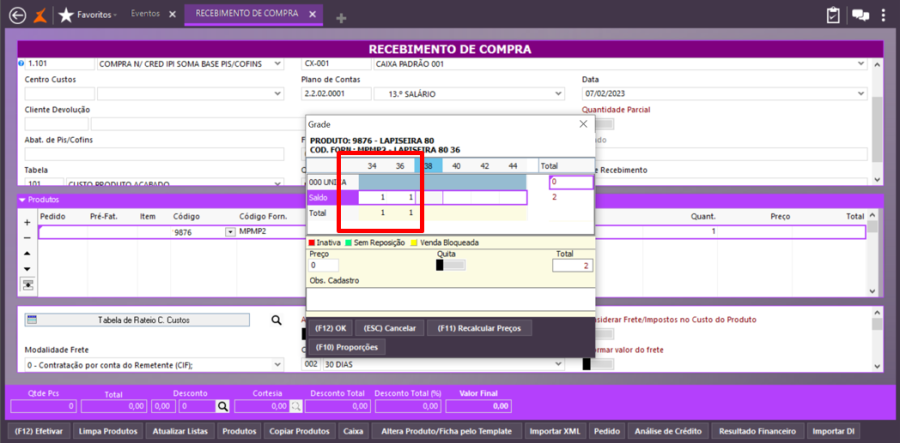Desenvolvimento Millen-20572 – Produto e Matéria-Prima por fornecedor no nível do SKU
Release 101
Versão 5
Autor Jaciara Silva
Processo: Produtos e Serviços
Nome do Processo: Compra/Devolução
Permitir que o cadastro de produto/matéria-prima suporte o vínculo de um fornecedor a um Sku específico, desta forma, permitindo um vínculo entre Sku e fornecedor nas operações de entrada via Xml e devolução de compra.
Dessa forma, empresas que trabalham com produtos que possuem diversos SKUs, poderão comprar esses SKUs de fornecedores diferentes. Por exemplo o tecido: de cor azul do fornecedor A e cor vermelha do fornecedor B.
Até esta versão, no cadastro da matéria-prima, a tabela de fornecedores não considerava o SKU dos produtos, somente o produto como um todo, e isso não possibilitava operações como, por exemplo:
- Na entrada de produto, importando o XML, o sistema não conseguia identificar e vincular o respectivo fornecedor ao Sku, não realizando a operação automaticamente e obrigando a fazer o vínculo manualmente;
- Ao emitir uma nota de devolução de compra, ao selecionar o fornecedor e digitar o produto, o sistema não trazia o código do fornecedor correto.
Com esta alteração, o sistema passará a considerar o nível do SKU, agilizando o processo de movimentação de matérias-primas quando houver fornecedores diferentes. Na Importação de Xml (manual, via evento ou automaticamente, via módulo Enfe), será consultado o vínculo entre fornecedor e Sku do produto, carregando o devido fornecedor na coluna do grid de produtos.
Atenção! Este recurso não acompanha a versão do sistema. Para utilizá-lo, solicite aos nossos consultores que forneçam o módulo para instalação. Caso você não consiga fazer a instalação, entre em contato com nosso departamento comercial e solicite a visita de um consultor.
Parâmetros
Instalar o módulo millenium!enfe.minst. Para informações sobre como fazer a instalação de módulos no e-Millennium acesse o Manual de instalação de módulos no e-Millennium.
Em Utilitários\Administrador\Eventos, devem ser configurados dois eventos:
- Um para realizar os recebimentos de compras, sendo:
Na guia Geral, no campo Tipo de Produto, selecione a opção Múltiplos ou, se for um evento específico para esse fim, selecione a opção Matéria-Prima.
Na guia Fiscal, ligue os parâmetros:
XML Inclui Barra Emitente
XML Vínculo Barra Emitente
XML Vínculo Barra Emitente SKU
- Um para realizar as devoluções de compras, sendo:
Na guia Geral, preencher os campos:
Tipo de Produto, selecione a opção Múltiplos ou, se for um evento específico para esse fim, selecione a opção Matéria-Prima.
Tipo de Evento SAÍDA
Tipo de Saída DEVOLUÇÃO
Na guia Geradores, ligar o campo Fornecedor
Na guia Fiscal, ligar os parâmetros NF e NF Devolução
Atenção! Além desses parâmetros, o evento deve ser configurado de acordo com as operações de entrada e devolução de cada empresa.
Entradas
Configurando cadastro de matérias-primas com fornecedor por SKU
Em Produtos e Serviços\Matérias-Primas, selecione o cadastro da matéria-prima e, na guia Compras, localize o grid de Fornecedores.
Preencha as colunas da seguinte forma:
Fornecedor, cor, estampa e tamanho:devem ser selecionados nas listas apresentadas ao clicar na coluna.
Código: é o código do produto no fornecedor (que constará no XML enviado por ele)
Descrição: é a descrição do produto no fornecedor
Atenção! O mesmo SKU poderá ter mais de um fornecedor cadastrado na tabela, mas é preciso preencher com o respectivo código do fornecedor. Porque este código será validado no recebimento do produto ou da matéria-prima.
Após o preenchimento, clique em Salvar, para gravar as informações.
O sistema validará caso o operador tente informar códigos duplicados para o mesmo fornecedor.
Recebendo XML de compra – Tela do evento
Em Compras\Movimentações, selecione o evento de recebimento de compra e acesse o link Importar XML. O sistema abrirá uma janela para que o operador localize a pasta com os arquivos a serem recebidos. Selecione o arquivo e clique em Abrir, para visualizar os produtos contidos no arquivo.
Verifique se os produtos estão corretos e clique em OK, para carregá-los na tela de movimentação. O sistema preencherá a tela do evento com as informações vindas no XML.
Observe que o sistema lançou o produto 9876 em duas linhas, sendo uma para cada SKU, de acordo com o fornecedor de cada um.
Faça uma última verificação das informações, preencha as informações restantes abaixo grid de produtos, por exemplo condição de pagamento, e, se estiver tudo em ordem, clique em Efetivar, para finalizar a operação do recebimento.
Recebendo XML de compra – Tela de finalização da operação
O recurso também poderá ser acionado a partir da tela de finalização da operação comercial. Marque a opção Digitar uma nota recebida e selecione Importar XML NFe. O sistema abrirá uma janela para que o operador selecione o arquivo a ser importado. Clique em Abrir, para lançar os valores na tela.
O sistema listará os produtos separadamente, cada SKU em uma linha, de acordo com o fornecedor. Perceba que os itens estão associados ao produto, clique em OK com validação, para retornar a tela do evento e finalize o recebimento.
Cliquem Próximo Passo para efetivar o recebimento da compra.
Recebimento de compra manual – SKU por fornecedor
Para que o recurso de fornecedor por SKU funcione corretamente no recebimento manual, é importante que o operador faça o lançamento dos produtos separadamente no grid, de acordo com o fornecedor.
No exemplo do produto 9876, temos um fornecedor para cada tamanho do produto. Nesse caso, deverão ser feitos dois lançamentos no grid, um para cada SKU, pois o sistema fará uma validação com o cadastro do produto.
Observe o comportamento do sistema, se tentarmos lançar os dois tamanhos do produto na mesma linha do grid. Uma mensagem de alerta será emitida, orientando sobre a forma correta de lançar os produtos na movimentação e não permitirá a continuação da operação.
Faça o lançamento do produto separadamente, cada SKU em uma linha, para que o sistema possa identificar corretamente o código do produto no fornecedor.
Faturamento de pedido de compra com fornecedor por SKU
Ao faturar um pedido de compra, existe uma particularidade que precisa ser observada pelo operador do sistema, mesmo que o produto tenha fornecedores diferentes por SKU, na tela de conferência dos itens do pedido, será exibida somente uma linha por produto.
Em Compras\Pedidos de Compra, na tela de inclusão de pedidos, siga o padrão de lançamento de produtos no grid como vimos no evento de faturamento, ou seja, para cada SKU deve ser lançado um novo item.
No evento de recebimento de pedidos de compra, na tela de confirmação do item do pedido, o sistema exibirá somente o produto, pois esta tela não foi definida para exibir os itens por SKU.
Porém, os itens serão lançados no grid de produtos separados por SKU, conforme seus fornecedores.
Devolução de nota fiscal de compra com fornecedor por SKU
Assim como o recebimento de compra foi realizado por SKU, se houver necessidade de fazer a devolução dos produtos, o processo deverá ser feito também obedecendo a regra de fornecedor por SKU.
Em Compras\Movimentações, selecione o evento configurado para realizar as devoluções de compras. Preencha o campo Fornecedor, para que o sistema localize todas as notas fiscais cadastradas no banco de dados e que tenham sido emitidas por ele.
Selecione a nota referente ao produto a ser devolvido e perceba que o sistema abre uma janela, exibindo os itens da nota, para que o operador possa selecionar o qual item a devolver.
Marque o item e clique em Selecionar.
Perceba que na janela os itens não são listados por SKU, mas ao confirmar a seleção, eles serão listados no grid por SKU, de acordo com os fornecedores.
Se houver algum SKU que não deva ser devolvido na operação, basta excluí-lo do grid.
Validações e Saídas
As movimentações de entrada de compra e devolução de matérias-primas e produtos acabados podem ser realizadas por SKU, de acordo com a configuração dos eventos e dos respectivos cadastros.